При копировании (загрузке) любых файлов (ISO, vmdk, OVA/OVF и т.д.) в VMFS хранилище в инфраструктуре VMware vSphere (6.7) через стандартный веб-интерфейс vSphere Client с помощью кнопки “Upload Files” появляется ошибка “ The operation failed ”.
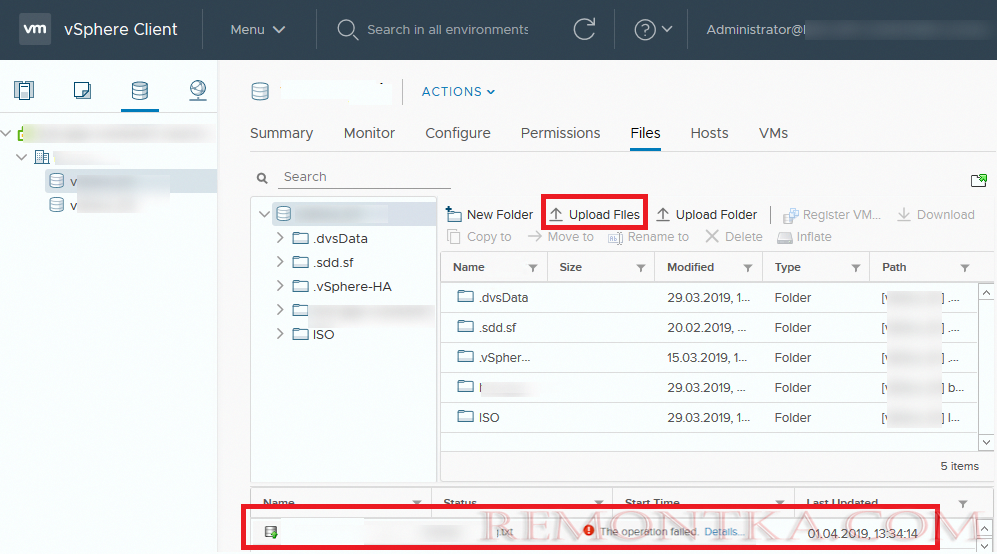
Чтобы получить более подробную информацию об ошибке, нужно нажать на кнопку Details.
В окне ошибки содержится следующий текст:
Typically this problem occurs due to certificates that the browser does not trust. If you are using self-signed or custom certificates, open the URL below in a new browser tab and accept the certificate, then retry the operation.
_https://msk-esxi1.remontka.com
If this does not resolve the problem, other possible solutions are shown in this KB article: http://kb.vmware.com/kb/2147256
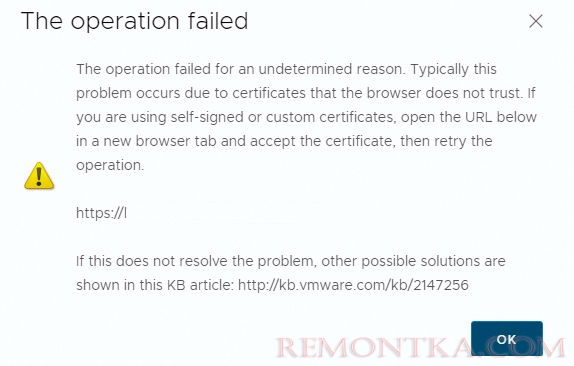
Как видно из ошибки, проблема связана с тем, что сертификат, которые используется для подключения к серверу vCenter является недоверенным для вашего компьютера (является самоподписанным или выдан недоверенным центром сертфикации). Далее действуем в соответствии с инструкцией “ VMWare vSphere: Отключение предупреждения о самоподписанном сертификате ”.
Чтобы добавить сертфикат vCenter в доверенные, перейдите на стартовую страницу vSphere и нажмите на кнопку Download trusted root CA certificates в правом нижнем углу.
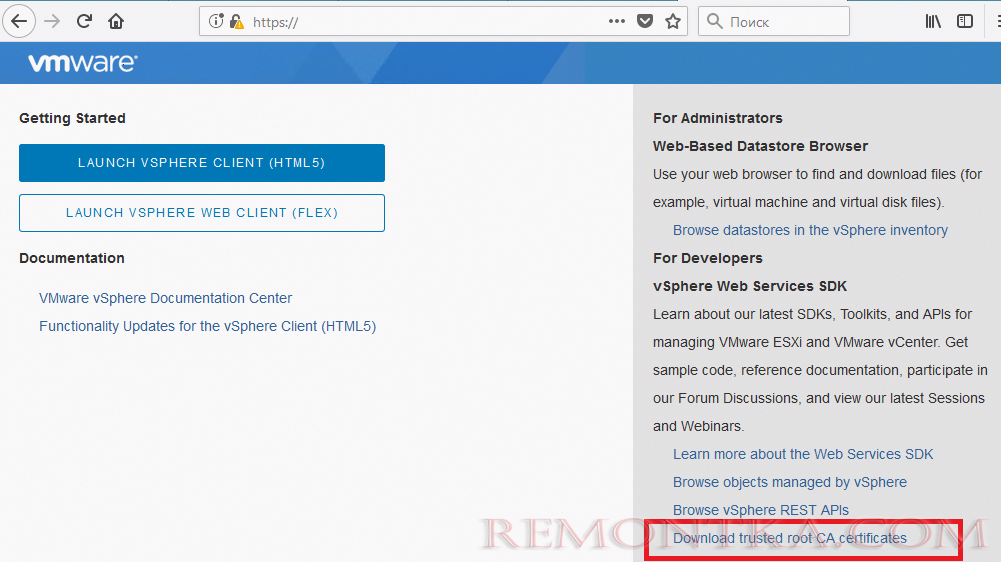
В файле download перейдите в каталог certswin (есть отдельные каталоги с сертификатами для Linux и Mac). Щелкните дважды по *.crt файлу и в окне свойств сертификата нажмите на кнопку “ Install Certificate ”.
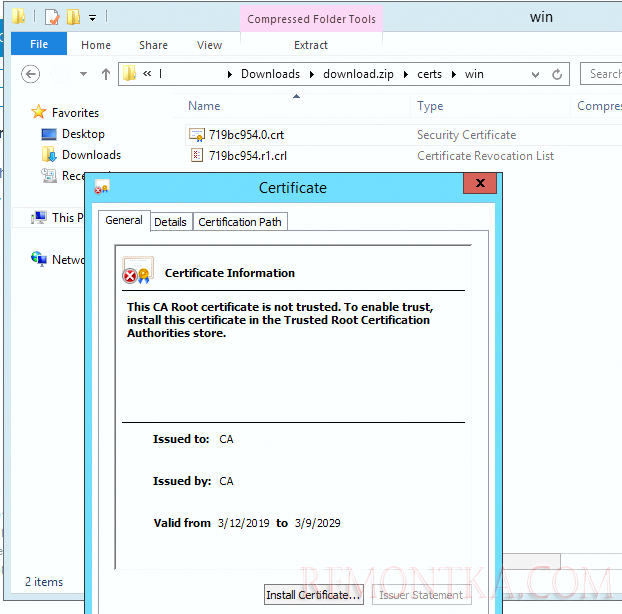
С помощью мастера импорта сертификатов поместите сертификат vCenter в хранилище доверенных корневых сертификатов компьютера Local Machine -> Trusted Root Certification Authorities .
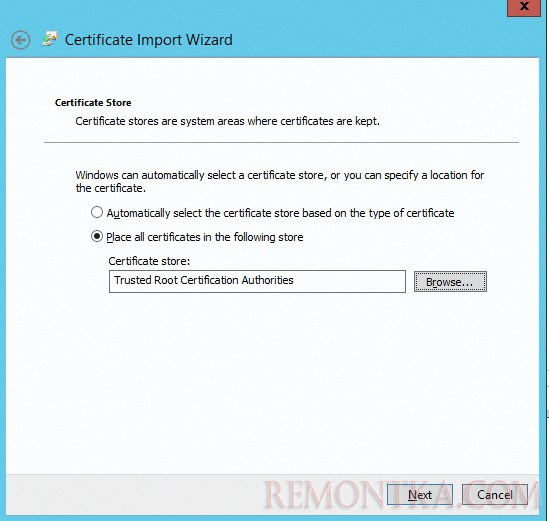
Откройте веб интерфейс vCenter и убедитесь, что предупреждение о недоверенном сертификате пропало. Теперь вы можете загружать файлы в ваше VMFS хранилище.
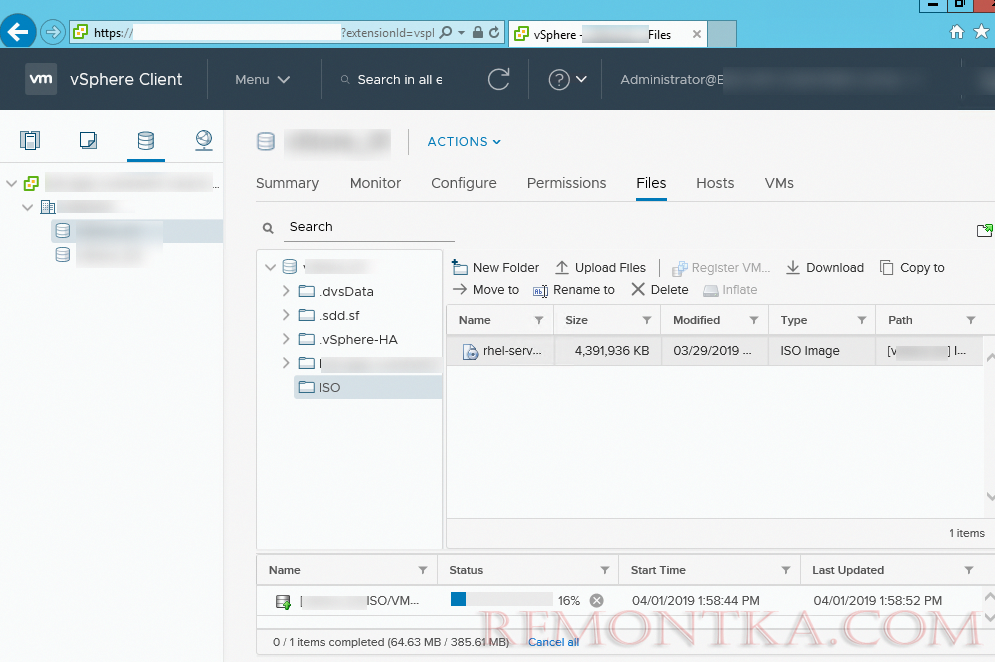
about:config -> security.enterprise_roots.enabled = True ( ссылка ). FireFox в отличии от других браузеров (Chrome, Opera, IE) по-умолчанию использует собственную базу доверенных сертификатов.